Por Daniel Ribeiro, Para o Techtudo — Rio de Janeiro
O Medium é uma plataforma de publicação que pode usada fazer um portfólio online porque aceita textos, imagens, vídeos, links de redes sociais e mais tipos de conteúdo. Com esse "truque" no Medium, designers, fotógrafos, redatores e outros profissionais da área criativa podem expor seu trabalho online de forma grátis, sem ter que recorrer a sites pagos e difíceis de usar. Depois de criar e editar a publicação, o usuário pode divulgar a lista de trabalhos concluídos e em andamento para conseguir mais clientes. Veja no passo a passo a seguir como fazer o seu portfólio online usando as ferramentas do Medium e um pouco de criatividade.
Medium lança palmas para autores de textões que 'estão de parabéns'
Quer comprar celular, TV e outros produtos com desconto? Conheça o Compare TechTudo
1. O que é o Medium
Desenvolvido por Evan Willians, co-fundador do Twitter, a proposta do Medium é ser um espaço para conteúdos com mais de 280 caracteres. É uma plataforma com recursos e características entre às limitações do Twitter e as especialidades de ferramentas para criar blogs e sites, como o Blogger e WordPress, Wix ou Joomla, como explica Drew Olanoff, do site TechCrunch.
Por ser uma rede social, o Medium permite seguir pessoas, aplaudir seus conteúdos, salvar links para ver depois. Também é possível recomendar e compartilhar publicações no Twitter ou Facebook, bem como construir espaços colaborativos com até cinco escritores ou revisores.
A plataforma é muito usada para jornalismo social e divulgação científica, reunindo coleções de conteúdos de leigos e profissionais sobre os mais diversos assuntos.
2. Como se cadastrar no Medium
Passo 1. Para usar o Medium é preciso criar uma conta. Na página inicial da plataforma, aperte o botão “Get started”;
Passo 2. O Medium oferece quatro opções de cadastro: pela conta do Google, via perfil do Facebook, através do login do Twitter ou diretamente por uma conta de e-mail. Escolha uma das alternativas para continuar a sua inscrição;
Passo 3. Após cadastrar o login e a senha, selecione três assuntos do seu interesse e aperte “Start reading" para concluir o cadastramento. As alternativas escolhidas serão usadas para recomendar conteúdos para você na página inicial do Medium;
3. Como usar o Medium para criar um portfólio online
Passo 1. Antes de iniciar um portfólio propriamente dito no Medium é necessário escrever uma pequena apresentação na “Bio”. Assim, clique na sua foto de perfil e selecione a opção “Profile”;
Passo 2. Faça uma apresentação clara e objetiva sobre você. Escreva uma breve “biografia” em até 280 caracteres no espaço “Enter a short bio”, escolha uma foto de perfil e conclua apertando “save”;
Passo 3. Terminada a descrição, é chegada a hora de fazer seu portfólio. Para isso, você vai criar uma publicação, Nesta página, você vai divulgar os seus trabalhos. Clique novamente na miniatura da foto de perfil, na parte superior da tela, e escolha a opção “Publications”;
Passo 4. Escreva nas caixas de texto em destaque o título e a descrição do seu Portifólio — você pode especificar os tipos de trabalho que serão listados, por exemplo: "Estas são matérias que escrevi para o TechTudo". Em seguida, escolha uma imagem para identificar a publicação e marcar todas as postagens criadas para o portfólio;
Passo 5. Em seguida, digite suas informações de contato: e-mail, Twitter ou Facebook e no campo "Tags" escreva os temas que tratam o seu portifólio.
Passo 6. Por último, escreva contatos de usuários do Medium que possam colaborar como editores ou escritores do conteúdo que será publicado no portfólio. Se este documento não tiver colaboradores, clique apenas em “Next”;
Passo 7. Na segunda etapa do ambiente de publicação, você vai definir o layout das postagens. A parte superior exibe uma barra de comando com opções para alterar a formatação do título e da imagem banner de apresentação;
Passo 8. Em seguida, configure as sessões de matérias similares que aparecerão no final da página de publicações. É possível alterar o layout de miniaturas, escolher a relevância temática ou adicionar múltiplas sessões;
Passo 9. Feita as configurações do layout, conclua a criação do espaço de publicações de seu portfólio apertando o botão “Create” na parte superior ou inferior da interface;
4. Como escrever e editar publicações no Medium
Passo 1. Para escrever um novo conteúdo em seu portfólio, clique na miniatura do espaço de publicação criada e escolha a alternativa “New story”;
Passo 2. O ambiente para escrever conteúdos é bem simples e prático. É possível escrever em qualquer linha, bem como formatar o texto, além de incluir imagens, reproduções de vídeos, publicações de Twitter etc. Quando você estiver satisfeito com o conteúdo, clique em “Ready to publish?” para publicá-lo;
Passo 3. Para inserir imagens de seu PC, clique com o botão esquerdo do mouse em qualquer linha do ambiente de publicações e selecione o ícone de câmera fotográfica para fazer o upload. Ao fim do processo, é possível clicar na imagem para selecionar o seu tamanho no texto;
Passo 4. Para embedar links no formato de hiperlink no conteúdo do texto, selecione um trecho e escolha a miniatura de dois elos para colocar o endereço do site. O trecho embedado ficará sublinhado e o link apareça sempre que o mouse estiver sobre ele. Se você apenas colar o link na página e esperar alguns segundos, uma miniatura com a foto e o título da publicação de origem vai aparecer (essa dica é útil para quem quer, por exemplo, colocar links para as matérias que escreveu e foram publicadas em outro site);
Passo 5. O Medium conta com a opção de importação automática de imagens na base Unsplash. Para acioná-la, clique com o botão esquerdo do mouse em qualquer linha do ambiente de publicações e selecione o ícone com uma lupa e, em seguida, escreva o tema da foto ou figura que deseje importar;
Passo 6. As imagens importadas do Unsplash exibirão o crédito de seus autores na legenda e, sempre que forem selecionadas, poderão ter o seu tamanho alterado;
Passo 7. Para adicionar vídeos do YouTube ou do Vimeo clique com o botão esquerdo do mouse e escolha o ícone com o formato de “Play”. Em seguida, digite o link do vídeo que deseja importar e aperte “Enter” para que seja embedado na publicação
Passo 8. Para inserir postagens do Twitter, clique com o botão esquerdo do mouse e selecione o ícone em destaque na imagem abaixo. Em seguida, insira o link da publicação e aperte “Enter” para que seja embedado e exibido na publicação.
Passo 9. Para inserir quebras de sessão na publicação do Mediu, clique com o botão esquerdo do mouse e escolha o ícone com o formato de “- -“, inserindo imediatamente a interrupção no corpo do texto;
Pronto. Depois de clique em "Ready to Publish", você terá o seu portifólio publicado na Internet e pode usar o link para divulgar seus de maneira organizada e visualmente agradável.
Blogger, WordPress, Tumblr ou Medium; qual a melhor plataforma?
Facebook testa novo visual para Notas parecido com blog do Medium
Como criar um portfólio online usando o Behance
Agendamento de transmissões ao vivo será disponibilizado gradualmente para usuários da rede social; aplicativo também permitirá testar conexão e iluminação antes de lives com convidados
Versão online do editor de apresentações permite compartilhar edições com amigos e baixar documentos para o PC; veja como usar o PowerPoint online
Celulares que rodam Fortnite e número de jogadores estão entre as dúvidas sobre o Battle Royale da Epic Games
Novo game de sobrevivência contra zumbis desafia jogador a administrar recursos e criar uma pequena comunidade para enfrentar as criaturas.
App para Android e iPhone (iOS) traz exercícios gratuitos diários e sons relaxantes.
© 1996 – 2024. Todos direitos reservados a Editora Globo S/A. Este material não pode ser publicado, transmitido por broadcast, reescrito ou redistribuído sem autorização.